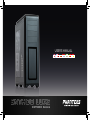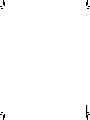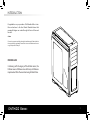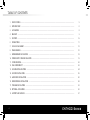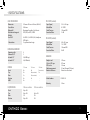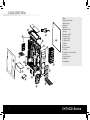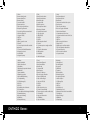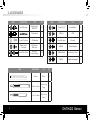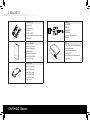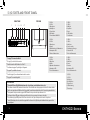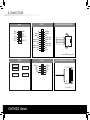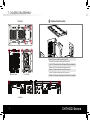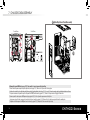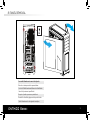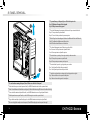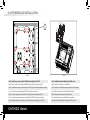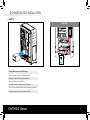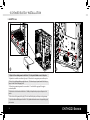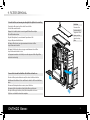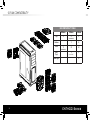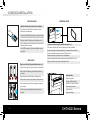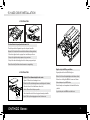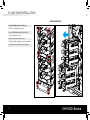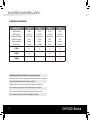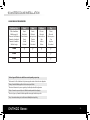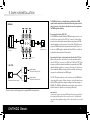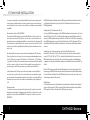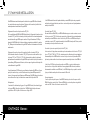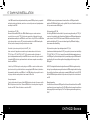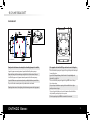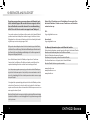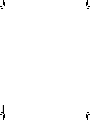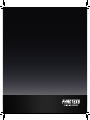Phanteks Luxe Manuel utilisateur
- Catégorie
- Boîtiers d'ordinateurs
- Taper
- Manuel utilisateur
Ce manuel convient également à
La page est en cours de chargement...
La page est en cours de chargement...
La page est en cours de chargement...
La page est en cours de chargement...
La page est en cours de chargement...
La page est en cours de chargement...

1. Chasis
2. Panel lateral izquierdo
3. Panel lateral derecho
4. Panel frontal
5. Cubierta de la unidad de disco óptico
6. Panel superior
7. Filtros de polvo inferiores
8. Placa con logotipo de Phanteks
9. Cubierta de malla frontal
10. Compartimento de disco duro
11. Soporte de unidad de estado sólido (2x)
12. PH-F140
13. PH-F200
14. Filtros para polvo delanteros
15. Puertos de E/S
16. Rejilla superior con ltro antipolvo
17. Tapa de la fuente de alimentación
18. Soporte del depósito
19. El conector de modulación
20. Soporte de bomba
7
1. Châssis
2. Panneau latéral gauche
3. Panneau latéral droit
4. Panneau frontal
5. Couvercle du ODD
6. Panneau supérieur
7. Filtres de poussière inférieurs
8. Plaque du logo Phanteks
9. Couvercle de grille du panneau frontal
10. Enclos du disque dur
11. Support SSD (2x)
12. PH-F140
13. PH-F200
14. Filtres à poussière avant
15. Ports E/S
16. Couvercle supérieur à maille avec ltre
antipoussière
17. Couvercle de l’unité d’alimentation
18. Support du réservoir
19. Le hub PWM
20. Support de pompe
1. Gehäuse
2. Linke Seitenblende
3. Rechte Seitenblende
4. Frontblende
5. Abdeckung für optisches Laufwerk
6. Deckblende
7. Untere Staublter
8. Phanteks-Logoplatte
9. Vordere Gitterabdeckung
10. Festplattenkäg
11. SSD-Halterung (2x)
12. PH-F140
13. PH-F200
14. Staublter an der Vorderseite
15. E/A-Anschlüsse
16. Obere Maschenabdeckung mit Staublter
17. Netzteilabdeckung
18. Reservoir-Halterung
19. PWM-Hub
20. Pumpenhalterung
1. Telaio
2. Pannello laterale sinistro
3. Pannello laterale destro
4. Pannello frontale
5. Coperchio ODD
6. Pannello superiore
7. Filtri antipolvere inferiori
8. Piastra logo Phanteks
9. Copertura di rete frontale
10. Cage disco rigido
11. Staa SSD (2x)
12. PH-F140
13. PH-F200
14. Filtri antipolvere frontali
15. Porte I/O
16. Copertura superiore a maglia con ltro
antipolvere
17. Coperchio alimentazione
18. Staa serbatoio
19. L’hub PWM
20. Staa della pompa
1. Chassi
2. Painel Lateral Esquerdo
3. Painel Lateral Direito
4. Painel frontal
5. Cobertura ODD
6. Painel Superior
7. Filtros de Pó Inferiores
8. Placa de Logotipo Phanteks
9. Tampa de malha frontal
10. Berço do Disco Rígido
11. Suporte do SSD (2x)
12. PH-F140
13. PH-F200
14. Filtros frontais de poeira
15. Portas I/O (entrada/saída)
16. Tampa superior de malha com ltro de pó
17. Cobertura PSU
18. Suporte do Reservatório
19. O PWM Hub
20. Suporte da Bomba
1. Behuizing
2. Linker zijpaneel
3. Rechter zijpaneel
4. Voorpaneel
5. ODD deksel
6. Toppaneel
7. Bodem stolter
8. Phanteks logoplaat
9. Voorzijde mesh deksel
10. Harde schijf kooi
11. SSD beugel (2x)
12. PH-F140
13. PH-F200
14. Stof lter (voor)
15. Aansluitingen (voor)
16. Bovenpaneel mesh deksel met stolter
17. Voeding kap
18. Reservoir beugel
19. PWM Hub
20. Pomp beugel
La page est en cours de chargement...
La page est en cours de chargement...

10
5. I/O PORTS AND FRONT PANEL
1
2
3
4
5
FRONT VIEW
** See page 11 for connection details.
** Voir page 11 pour les détails de connexion
** Einzelheiten zum Anschließen nden Sie auf Seite 11.
** Fare riferimento a pagina 11 per dettagli sul collegamento.
** Ver pagina 11 para detalhes de conexão.
** Consulte la página 11 para obtener información sobre la conexión.
** Zie pagina 11 voor aansluiting details
1. USB 3.0
2. USB 2.0
3. Microphone
4. Headphone
5. Power Reset
6. LED Switch
7. Power Button/HDD LED
1. USB 3.0
2. USB 2.0
3. Microphone
4. Casque
5. Réinitialisation de l’alimentation
6. Interrupteur LED
7. Bouton d’alimentation
1. USB 3.0
2. USB 2.0
3. Mikrofon
4. Kopfhörer
5. Reset
6. LED-Schalter
7. Ein-/Austaste
1. USB 3.0
2. USB 2.0
3. Microfono
4. Cue
5. Ripristino alimentazione
6. Interruttore LED
7. Tasto d’alimentazione
1. USB 3.0
2. USB 2.0
3. Micrófono
4. Cascos
5. Resetear
6. Interruptor LED
7. Botón de alimentación
1. USB 3.0
2. USB 2.0
3. Microfone
4. Fone de ouvido
5. Redenição de Energia
6. Chave de LED
7. Botão de Alimentação
1. USB 3.0
2. USB 2.0
3. Microfoon
4. Hoofdtelefoon
5. Power Reset
6. LED bediening
7. Power knop
TOP VIEW
LED CONTROL
7
6*
*To turn the LED on or o, hold the button down. For color selections, press the button to desire color.
*Pour allumer ou éteindre la LED, maintenez le bouton enfoncé. Pour sélectionner une couleur, appuyez sur le bouton de la couleur souhaitée.
*Zum Ein- oder Ausschalten der LED halten Sie die Taste gedrückt. Um eine Farbe zu wählen, drücken Sie die Taste mit der gewünschten Farbe.
*Tenere premuto il tasto per accendere o spegnere il LED. Premere il tasto per colore voluto per selezionare i colori.
*Para ligar ou desligar o LED, segure o botão pressionado. Para seleções de cor, pressione o botão para a cor desejada.
*Para encender o apagar el LED, presione el botón. Para seleccionar los colores, pulse el botón para seleccionar el color que desee.
*Om de LED verlichting uit te zetten, houd de knop ingedrukt. Voor kleuren selectie, blijf de knop kort indrukken totdat uw gewenste kleur
tevoorschijn komt.
La page est en cours de chargement...

12
7. CHASSIS DISASSEMBLY
Top View
Backside View
Front View
Side View
Top Chassis Panel Disassembly
1
1. Remove the 15 screws to take the top chassis panel o.
1
Enlevez les 15 vis pour retirer le panneau supérieur du châssis.
Lösen Sie 15 Schrauben, um die obere Abdeckung des Gehäuses abzunehmen.
Rimuovere le 15 viti per togliere il pannello superiore del telaio.
Remova os 15 parafusos para retirar o painel do chassi superior.
Quite los 15 tornillos para retirar el panel del chasis superior.
Verwijder de 15 schroeven om het bovenpaneel van het chassis te verwijderen.

13
7. CHASSIS DISASSEMBLY
Side View
Bottom View
2
3. Remove the Top chassis panel (see page 12). Unscrew 9 the screws to remove the HDD panel.
HDD Chassis Panel Disassembly
2
Retirez d'abord le panneau supérieur (voir pages 12). Dévissez les 9 vis pour retirer le panneau du disque dur.
Entfernen Sie zunächst die obere Abdeckung des Gehäuses (siehe Seiten 12). Lösen Sie 9 Schrauben, um die Festplattenblende
abzunehmen.
Per prima cosa rimuovere il pannello superiore (fare riferimento a pagina 12). Svitare le 9 viti per rimuovere il pannello dell'HDD
Remova o painel do chassi superior primeiro (veja as páginas 12 ). Solte os 9 parafusos para remover o painel HDD.
Quite primero el panel del chasis superior (consulte las páginas 12). Desatornille los 9 tornillos para quitar el panel de la unidad de
disco duro.
Verwijder eerst het bovenpaneel (zie pagina 12). Verwijder de 9 schroeven om het HDD paneel te verwijderen.
Front View
La page est en cours de chargement...

15
8. PANEL REMOVAL
4x
REAR
Unscrew the 4 thumb screws to remove the side panels.
Dévissez les vis à main pour enlever les panneaux latéraux.
Lösen Sie die 4 Rändelschrauben zum Entfernen der seitlichen Blenden.
Svitare le 4 viti per rimuovere i pannelli laterali.
Desaperte os 4 parafusos para remover os painéis laterais.
Desatornille los 4 tornillos de pulgar para retirar los paneles laterales.
Schroef 4 duimschroeven los om de zijpanelen te verwijderen.

16
** To prevent damage to the panels, please follow the steps in order.
Step 1: Pull outward to remove the front panel.
Step 2: Pull up to remove the top panel.
** Pour éviter d’endommager les panneaux, veuillez suivre les étapes suivantes dans l’ordre.
Etape 1 : Tirez pour enlever le panneau frontal.
Etape 2 : Tirez vers le haut pour enlever le panneau supérieur.
** Bitte befolgen Sie zur Vermeidung von Schäden an den Blenden die Schritte der Reihe nach.
Schritt 1: Frontblende zum Entfernen nach außen ziehen.
Schritt 2: Deckblende zum Entfernen nach oben ziehen.
** Per evitare di danneggiare i pannelli, attenersi con ordine alle fasi.
Fase 1: tirare verso l’esterno per rimuovere il pannello frontale.
Fase 2: sollevare per rimuovere il pannello superiore.
** Para evitar danos aos painéis, por favor siga as instruções abaixo em ordem.
Etapa 1: Puxe para fora para remover o painel frontal.
Etapa 2: Puxe para cima para remover o painel superior.
** Para evitar dañar los paneles, siga los siguientes pasos en orden:
Paso 1: tire del panel frontal hacia afuera para quitarlo.
Paso 2: tire del panel superior hacia arriba para retirarlo.
** Om schade aan de panelen te voorkomen, volg dan de stappen in deze volgorde:
Stap 1: trek naar buiten om de voorpaneel te verwijderen
Stap 2: trek naar boven om de toppaneel te verwijderen
8. PANEL REMOVAL
** Use caution when removing front panel, Power LED wires are attached to front panel.
** Faites attention lorsque vous retirez le panneau frontal, les ls LED d’alimentation sont attachés au panneau frontal.
** Gehen Sie beim Entfernen der Frontblende vorsichtig vor, die Drähte der Betriebsanzeige-LED sind an der Frontblende befestigt.
** Usare cautela nella rimozione del pannello frontale, i cavi del LED d’alimentazione sono collegati al pannello frontale.
** Cuidado quando remover o painel frontal, os cabos do LED de energia são conectados ao painel frontal.
** Tenga cuidado cuando quite el panel frontal, ya que los cables LED de alimentación están sujetos al panel frontal.
** Wees voorzichtig bij het verwijderen van de voorpaneel, Power LED bedradingen zijn aan de voorpaneel bevestigd.

17
9. MOTHERBOARD INSTALLATION
Step 2: Install the motherboard with the provided M3 screws.
Etape 2 : Installez la carte mère avec les vis M3 fournies.
Schritt 2: Installieren Sie das Motherboard mit den mitgelieferten M3-Schrauben.
Fase 2: installare la scheda madre con le viti M3 fornite in dotazione.
Etapa 2: Instale a placa mãe com os parafusos M3 fornecidos.
Paso 2: instale la placa base con los tornillos M3 que se suministran.
Stap 2 : Installeer het moederbord met de meegeleverde M3- scrhoeven
Step 1: Stando screws are pre-installed for ATX. Extra stando required for E-ATX
Etape 1 : Des vis stando sont pré-installés pour ATX. D’autres vis stando sont nécessaire pour E-ATX
Schritt 1: Abstandhalterschrauben sind bei ATX vorinstalliert. Bei E-ATX sind zusätzliche Abstandhalter erforderlich
Fase 1: i pilastri a vite sono pre-installati per ATX. E-ATX necessita di pilastri a vite extra
Etapa 1: Os parafusos espaçadores são pré-instalado ao ATX. Espaçadores extra requeridos para E-ATX
Paso 1: se incluyen tornillos separadores preinstalados para ATX. Para E-ATX se necesitan más separadores
Stap 1: afstandschroeven zijn vooraf geinstalleerd voor ATX. Extra afstandschroeven zijn vereist voor E-ATX
Step 2Step 1
La page est en cours de chargement...

19
10. POWER SUPPLY INSTALLATION
(4x)
Use the provided screws to secure the PSU in place.
Utilisez les vis fournies pour xer le bloc d’alimentation en place.
Befestigen Sie das Netzteil mit den mitgelieferten Schrauben.
Utilizzare le viti fornite per ssare la PSU in sito.
Use os parafusos para xar a Unidade de Proteção e de Comutação.
Utilice los tornillos suministrados para jar la fuente de alimentación en su posición.
Gebruik de meegeleverde schroeven om de voeding vast te zetten.
REAR VIEW
2. Install PSU
La page est en cours de chargement...

21
11. FILTERS REMOVAL
To clean the dust lters, run slow moving water through the lters. Dry lters before reinstalling.
Pour nettoyer les ltres à poussière, faites couler de l’eau sur les ltres.
Séchez les ltres avant de réinstaller.
Reinigen Sie die Staublter, indem Sie sie unter langsam ießendem Wasser abspülen.
Filter vor Wiedereinbau trocknen.
Per pulire i ltri antipolvere, far correre lentamente l’acqua attraverso i ltri.
Asciugare i ltri prima di installarli di nuovo.
Para limpar os ltros de poeiras, passe água em movimento lento através dos ltros.
Seque os ltros antes de reinstalar.
Para limpiar los ltros de polvo, deje que caiga agua corriente lentamente sobre los ltros.
Seque los ltros antes de volverlos a colocar.
Laat langzaam stromend water door de lter lopen voor het reinigen van de lters. Droog de lters
voordat u het weer bevestigd.
To remove the bottom and front dust lters slide the lters out from the case.
Pour retirer les ltres à poussière inférieurs et avant, faites coulisser les ltres hors du boîtier.
Zum Entfernen der Staublter an der Unter- und Vorderseite schieben Sie die Filter aus dem Gehäuse
heraus
Per rimuovere i ltri antipolvere inferiori e anteriori, estrarre i ltri dal case.
Para remover os ltros de poeira inferior e frontal, deslize os ltros para fora da caixa.
Para quitar los ltros para polvo inferior y frontal, deslícelos extrayéndolos de la carcasa.
Schijf de voor- en bodem lters uit om deze te verwijderen.
Push down
Poussez vers le bas
Nach unten drücken
Spingere verso il basso
Empurre para baixo
Apriete hacia abajo
Druk in
La page est en cours de chargement...
La page est en cours de chargement...

24
14. SSD/ODD INSTALLATION
SSD INSTALLATION
Slide in the SSD and screw in from the side to lock in place.
Squeeze the two tabs in and push outward from inside the case.
ODD INSTALLATION
Align corner of bracket to the guide and drop down to lock.
Alignez le coin du support avec le guide et baissez-le pour verrouiller.
Richten Sie die Ecke der Halterung an der Führung aus und lassen
sie einrasten.
Allineare l’angolo della staa alla guida e calarla per bloccare.
Alinhe o canto do suporte ao guia e empurre para baixo para travar.
Alinee la esquina del soporte con la guía y empuje hacia abajo para
que quede sujeta.
Plaats de beugel langs de uitlijning en druk richting de pijl om te
bevestigen.
DROP N LOCK
Align and slide in.
Alignez et faites glisser.
Ausrichten und hineinschieben.
Allineare e far scorrere verso l’interno.
Alinhe e deslize para dentro.
Alinéela y deslícela.
Uitlijnen en inschuiven
Knijp de twee hendels in en duw deze van binnenuit de kast uit.
Faites entrer les deux pattes et poussez vers l'extérieur depuis l'intérieur du boîtier.
Drücken Sie die beiden Laschen hinein und drücken Sie sie innen im Gehäuse nach außen.
Premere le due linguette e spingere verso l'esterno dall'interno del case.
Comprima as duas guias e pressione para fora do compartimento.
Apriete las dos pestañas hacia adentro y empuje hacia afuera desde dentro de la carcasa.
Faites coulisser le disque SSD et vissez-le depuis le côté pour le
verrouiller dans son emplacement.
Schieben Sie die SSD ein und xieren Sie diese seitlich mit Schrauben.
Far scorre l’unità SSD e ssare le viti dal lato per bloccarla in posizione.
Deslize para dentro do SSD e parafuse do lado para travar no local.
Deslice la unidad de estado sólido hacia adentro y atorníllela desde el
lateral para bloquearla en su lugar.
Schuif de SSD in en monteer de schroeven via de zijkant om deze te
vergrendelen.
La page est en cours de chargement...

26
15. HARD DRIVE INSTALLATION
Unscrew the thumbscrews to remove the cages.
Dévissez les vis à main pour enlever les cages.
Lösen Sie die Rändelschrauben zum Entfernen der Käge.
Svitare le viti per rimuovere le cage.
Desaperte os parafusos para remover os berços.
Desatornille los tornillos de pulgar para retirar los compartimentos.
Schroef de duimschroeven los om de kooien te verwijderen
REMOVING HDD CAGES
La page est en cours de chargement...
La page est en cours de chargement...
La page est en cours de chargement...
La page est en cours de chargement...
La page est en cours de chargement...

32
Le concentrateur à modulation de largeur d'impulsions (MLI) fonctionne de manière optimale quand il
est modulé par un signal MLI provenant de la carte mère, qui permet la plage de contrôle la plus impor-
tante. Cependant, tous les connecteurs de carte mère à 4 broches ne mettent pas en œuvre la modulation
de signal MLI.
Raccordement des 4 broches au CPU_VENTILATEUR
Pour une fonctionnalité MLI complète, le concentrateur MLI de Phanteks nécessite de raccorder le con-
necteur 4 broches au connecteur « CPU_Ventilateur » de la carte mère, car tous les fabricants de cartes
mères mettent en œuvre une modulation de signal MLI sur ce connecteur. Raccordez l'alimentation SATA
12V pour alimenter le concentrateur MLI. Toutes les cartes mères n'ont pas leur connecteur CPU_Ventila-
teur réglé sur la modulation de signal MLI par défaut. Veuillez consulter la documentation de votre carte
mère à ce sujet.
Raccordement du 4 broches à un autre connecteur 4 broches (indépendamment du CPU_Ventilateur)
D'autres connecteurs 4 broches se trouvent sur les cartes mères modernes indépendamment du connec-
teur « CPU_Ventilateur » (par exemple « CPU_Ventilateur2 », « CHA_Ventilateur », « OPT_Ventilateur
»), cependant tous les fabricants de cartes mères ne mettent pas en œuvre une modulation de signal MLI
réelle sur ces connecteurs. Ces types de connecteurs 4 broches modulent le régime par la tension, qui
présente une plage de contrôle plus petite comparée à une modulation par un signal MLI réel.
Le câble d'alimentation 12V SATA ne peut pas être utilisé pour alimenter le concentrateur MLI s'il est
raccordé à ces types de connecteurs 4 broches, en raison des interférences avec la régulation de régime
par tension (entraînant le fonctionnement des ventilateurs à plein régime). Le concentrateur MLI tire son
alimentation du connecteur 4 broches, qui est limité à une consommation totale des périphériques de
30 W.
Remarque importante :
1 connecteur de carte mère peut lire uniquement 1 signal de régime. Par conséquent, la carte mère lit
uniquement le signal de régime d'1 périphérique raccordé au Ventilateur 1. Le régime de tous les autres
périphériques sera régulé en fonction du VENTILATEUR 1. Un séparateur Y ne doit pas être raccordé au
VENTILATEUR 1.
Der PWM-Hub funktioniert bei Modulation durch ein PWM-Signal vom Motherboard einwandfrei, wodurch sich
ein größtmöglicher Kontrollbereich ergibt. Jedoch nicht alle 4-pol. Motherboard-Anschlüsse realisieren eine
PWM-Signalmodulation.
Verbindung mit 4-pol. CPU-Lüfteranschluss (CPU_Fan)
Für einen vollen PWM-Funktionsumfang ist es für den PWM-Hub von Phanteks erforderlich, dass der 4-pol. Stecker
mit dem CPU-Lüfteranschluss (“CPU_Fan”) am Motherboard verbunden wird, denn alle Motherboard-Hersteller
realisieren eine PWM-Signalmodulation an diesem Anschluss. Schließen Sie die 12-Volt-SATA-Stromversorgung an,
um den PWM-Hub mit Strom zu versorgen. Nicht bei allen Motherboards ist der CPU-Lüfteranschluss (CPU_Fan)
standardmäßig auf PWM-Signalmodulation gesetzt. Beziehen Sie sich hierzu bitte auf Ihre Motherboard-Doku-
mentation.
Verbindung des 4-pol. Anschlusses mit anderem 4-pol. Verteiler (außer CPU-Lüfteranschluss)
Neben dem CPU-Lüfteranschluss (“CPU_Fan”) benden sich weitere 4-pol. Anschlüsse auf modernen Mother-
boards (z. B. “CPU_Fan2”, “CHA_Fan”, “OPT_Fan”), aber nicht alle Motherboard-Hersteller realisieren eine echte
PWM-Signalmodulation an diesen Anschlüssen. Diese 4-pol. Anschlusstypen modulieren die Drehzahl mit der
Spannung, was zu einem kleineren Kontrollbereich im Vergleich zu einer Modulation mit einem echten PWM-Sig-
nal führt.
Das 12-Volt-SATA-Stromversorgungskabel kann bei Verbindung mit diesen 4-pol. Anschlusstypen nicht für eine
Stromversorgung des PWM-Hubs verwendet werden, denn die Spannung beeinträchtigt die Drehzahlregulierung
(sodass die Lüfter mit voller Drehzahl laufen). Der PWM-Hub bezieht seinen Strom vom 4-pol. Anschluss, sodass
ein Gerät insgesamt maximal 30 Watt verbraucht.
Wichtiger Hinweis:
1 Motherboard-Anschluss kann nur 1 Drehzahlsignal lesen. Demzufolge liest das Motherboard nur das Drehzahl-
signal von 1 Gerät, das mit Lüfter 1 (FAN 1) verbunden ist. Die Drehzahl aller anderen Geräte wird gemäß Lüfter 1
(FAN 1) reguliert. Ein Y-Splitter sollte nicht an Lüfter 1 (FAN 1) angeschlossen werden.
17. PWM HUB INSTALLATION
La page est en cours de chargement...
La page est en cours de chargement...
La page est en cours de chargement...

36
19. SERVICES AND SUPPORT
If you have any questions or concerns, please visit Phanteks’ web-
site for technical support. We consider customer support, satisfac-
tion and feedback an essential element of our overall marketing
eort. Please feel free to contact our support team. Thank you!
Si vous avez des questions ou des problèmes, veuillez vous rendre sur le site Internet de Phanteks
pour obtenir une assistance technique. Nous considérons le support, la satisfaction et le retour
d’informations de nos clients comme des éléments essentiels de notre démarche globale market-
ing. N’hésitez pas à contacter notre équipe support. Merci !
Bei Fragen oder anderen Anliegen besuchen Sie bitte den technischen Support auf der Website
von Phanteks. Für uns sind Betreuung, Zufriedenheit und Rückmeldungen von Kunden ein wich-
tiges Element bei all unseren Bemühungen im Marketingbereich. Unser Betreuungsteam steht
Ihnen gerne zur Verfügung. Vielen Dank!
In caso di dubbi o domande, visitare il sito Phanteks per il supporto tecnico. Consideriamo
l’assistenza clienti, la soddisfazione ed il feedback come elementi essenziali del nostro sforzo
complessivo di marketing. Non esitate a contattare il nostro team di supporto. Grazie!
Se você tiver quaisquer perguntas ou preocupações, por favor visite o website da Phanteks para
suporte técnico. Consideramos suporte ao cliente, satisfação e retorno um elemento essencial do
nosso esforço de marketing global. Sinta-se à vontade para entrar em contato com a nossa equipe
de suporte. Obrigado!
Si tiene alguna duda o experimenta algún problema, visite el sitio web de Phanteks para obtener
asistencia técnica. Para nosotros, la asistencia, la satisfacción y la opinión de los clientes forman
una parte esencial de nuestros esfuerzos de comercialización. No dude en ponerse en contacto con
nuestro equipo de asistencia. ¡Gracias!
Contact Us at / Contactez-nous à / Kontaktieren Sie uns unter / Con-
tattateci all’indirizzo / Contate-nos em / Contáctenos en/ Neem hier
contact met ons op:
USA:
International:
For Warranty Information, please visit Phanteks’ website.
Pour de plus amples informations concernant la garantie, veuillez visiter le site Internet de Phanteks.
Informationen zur Gewährleistung nden Sie auf der Website von Phanteks.
Visitare il sito Phanteks per informazioni sulla garanzia.
Para informações sobre a garantia, por favor visite o website da Phanteks.
Para obtener información acerca de la garantía, visite el sitio web de Phanteks.
www.phanteks.com
www.phanteksusa.com
www.phanteks.cn
Bezoek onze Phanteks' website voor vragen en technische ondersteuning. Klanten ondersteuning,
tevredenheid en feedback is voor ons een belangrijjk factor. Voel je vrij om met onze support team
contact op te nemen.
Bezoek onze Phanteks' website voor garantie voorwaarden
La page est en cours de chargement...
La page est en cours de chargement...
-
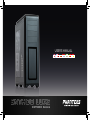 1
1
-
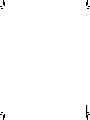 2
2
-
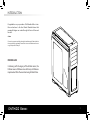 3
3
-
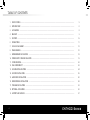 4
4
-
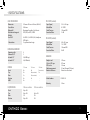 5
5
-
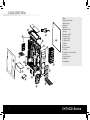 6
6
-
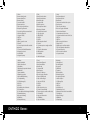 7
7
-
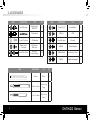 8
8
-
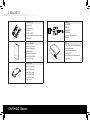 9
9
-
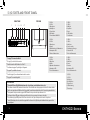 10
10
-
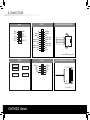 11
11
-
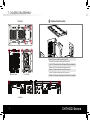 12
12
-
 13
13
-
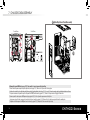 14
14
-
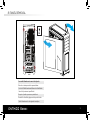 15
15
-
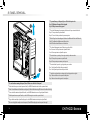 16
16
-
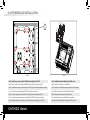 17
17
-
 18
18
-
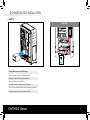 19
19
-
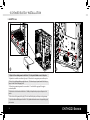 20
20
-
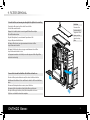 21
21
-
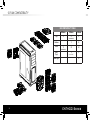 22
22
-
 23
23
-
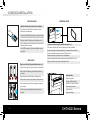 24
24
-
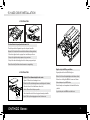 25
25
-
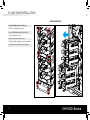 26
26
-
 27
27
-
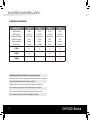 28
28
-
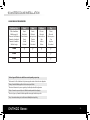 29
29
-
 30
30
-
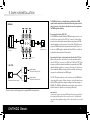 31
31
-
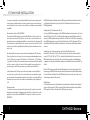 32
32
-
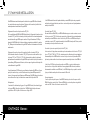 33
33
-
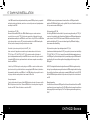 34
34
-
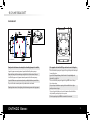 35
35
-
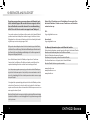 36
36
-
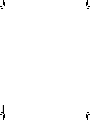 37
37
-
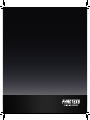 38
38
Phanteks Luxe Manuel utilisateur
- Catégorie
- Boîtiers d'ordinateurs
- Taper
- Manuel utilisateur
- Ce manuel convient également à
dans d''autres langues
- italiano: Phanteks Luxe Manuale utente
- English: Phanteks Luxe User manual
- español: Phanteks Luxe Manual de usuario
- Deutsch: Phanteks Luxe Benutzerhandbuch
- Nederlands: Phanteks Luxe Handleiding
- português: Phanteks Luxe Manual do usuário
Documents connexes
-
Phanteks Enthoo Luxe Tempered Glass Le manuel du propriétaire
-
Phanteks Enthoo Pro Manuel utilisateur
-
Phanteks Enthoo Pro M Acrylic Manuel utilisateur
-
Phanteks Enthoo Evolv ATX Manuel utilisateur
-
Phanteks Eclipse P300 Tempered Glass Le manuel du propriétaire
-
Phanteks ENTHOO Serie Le manuel du propriétaire
-
Phanteks Enthoo Evolv ATX Glass Le manuel du propriétaire
-
Phanteks Evolv mATX Manuel utilisateur
-
Phanteks Enthoo Primo Manuel utilisateur
-
Phanteks Enthoo Pro M Tempered Glass Le manuel du propriétaire
Autres documents
-
DeLOCK 82429 Fiche technique
-
Eclipse P400s Manuel utilisateur
-
ZALMAN Z5 Plus Manuel utilisateur
-
Antec Mini P180 White Manuel utilisateur
-
Gamdias AEOLUS M2-1205R Manuel utilisateur
-
Ferplast 57040817 Mode d'emploi
-
Corsair Graphite Series™ 780T Guide d'installation
-
ZALMAN Z10 ATX MID Tower Computer Case Manuel utilisateur
-
Conrad 99 03 64 Mode d'emploi
-
Fractal Design Arc XL Manuel utilisateur